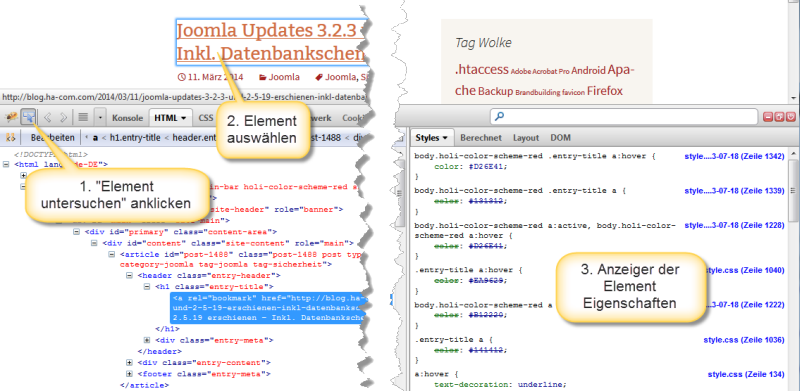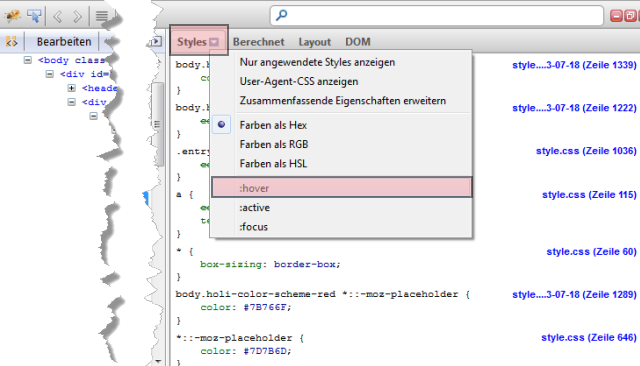Für das diesjährige Joomla! Community Treffen, J and Beyond 2015, in Prag vom 29. bis 31. Mai 2015 steht das offizielle Programm fest und (Early Birds) Tickets können zum Preis ab 229,- Euro erworben werden.
Für das diesjährige Joomla! Community Treffen, J and Beyond 2015, in Prag vom 29. bis 31. Mai 2015 steht das offizielle Programm fest und (Early Birds) Tickets können zum Preis ab 229,- Euro erworben werden.
Das ganze Wochenende über werden namhafte Mitglieder der Joomla! Szene Vorträge rund um die Themen: Integration, Entwicklung, Marketing, Community und Design halten.
Nachfolgend das Programm vom Freitag, dem Eröffnungstag.
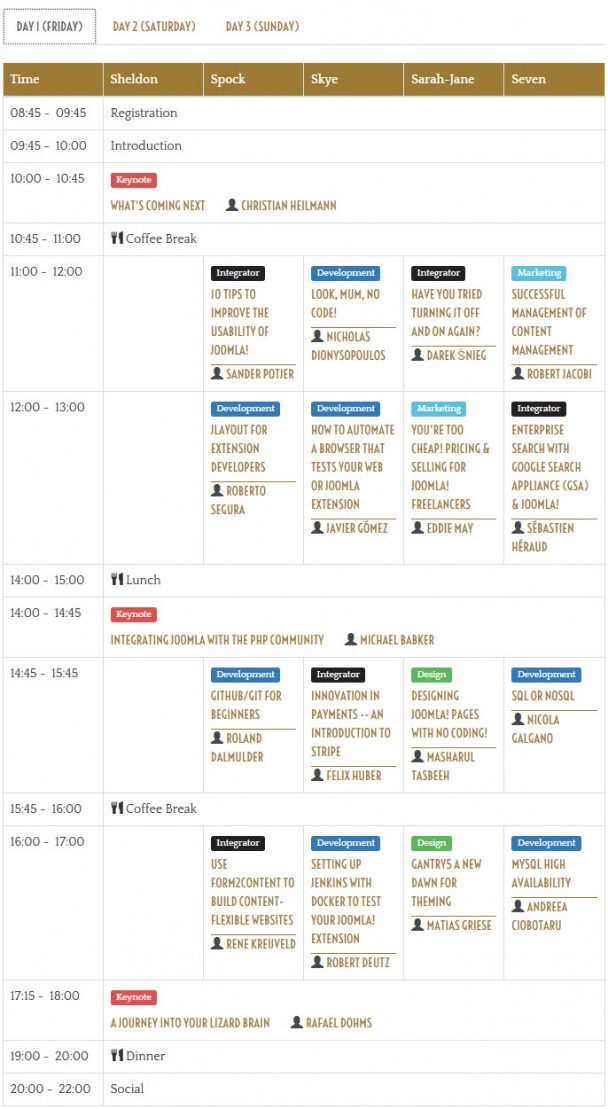
Das vollständige Programm findet Ihr hier.
Gutes Netzwerken wünscht
Chefkoch
Als Chefkoch arbeite ich als Systemadministrator und Programmierer. Hier blogge ich über Joomla, Magento, WordPress und Windows. In meiner Freizeit fotografiere ich viel, fahre mit meiner Yamaha XT660R oder Jogge durch die Gegend.
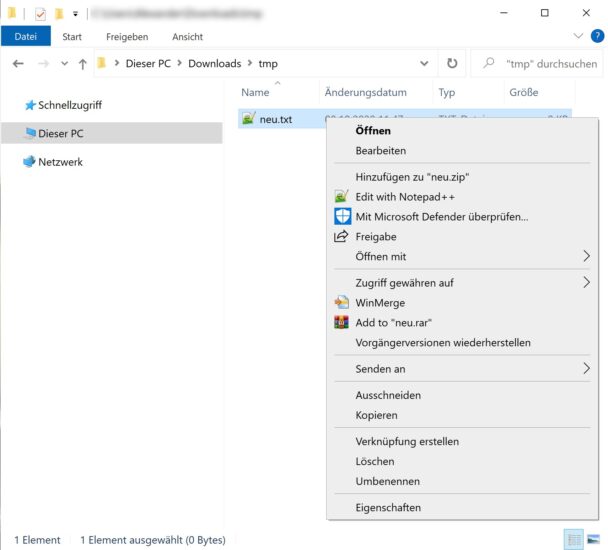
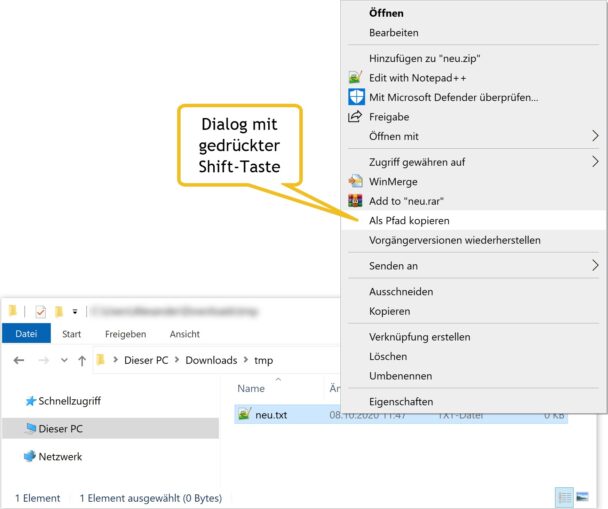
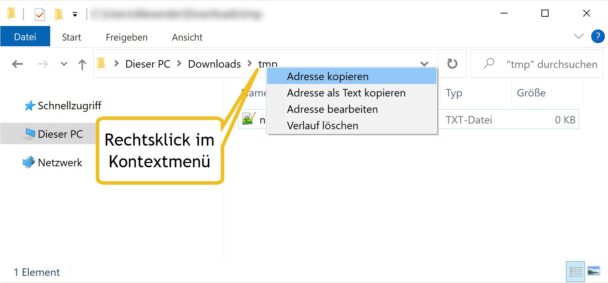
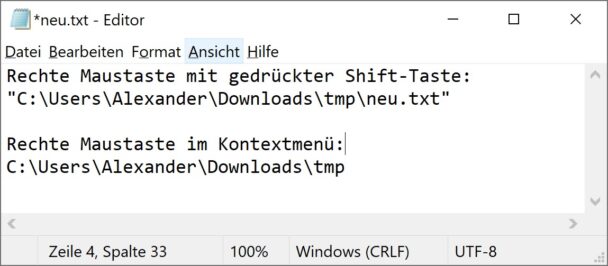

 Wie gestern auf der Content Management System Plattform
Wie gestern auf der Content Management System Plattform 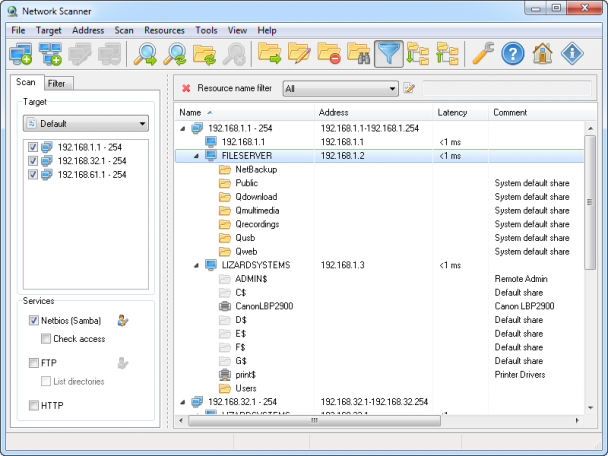
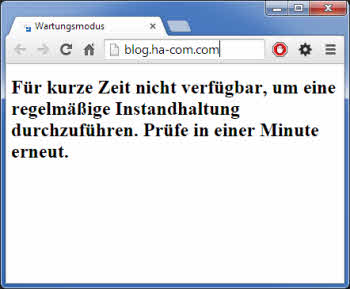
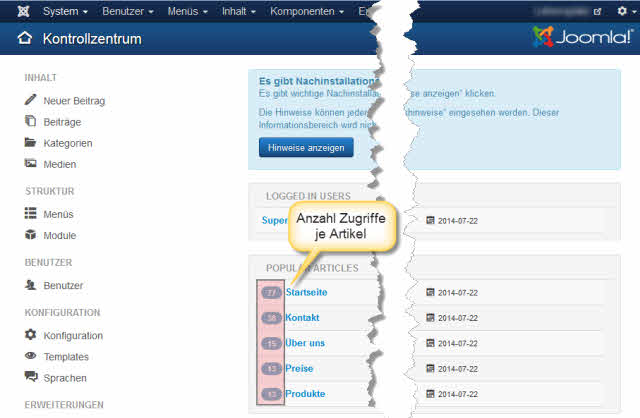
 Um einen xt:Commerce Online Shop auf einen anderen Server umzuziehen, zum Beispiel auf einen lokalen Entwicklungsserver oder der Umzug auf einen neuen Server, sind die im folgenden beschriebenen Schritte notwendig. Dabei sind lediglich geringe Kenntnissen in FTP, PHP und MySQL notwendig.
Um einen xt:Commerce Online Shop auf einen anderen Server umzuziehen, zum Beispiel auf einen lokalen Entwicklungsserver oder der Umzug auf einen neuen Server, sind die im folgenden beschriebenen Schritte notwendig. Dabei sind lediglich geringe Kenntnissen in FTP, PHP und MySQL notwendig.